AutoCAD 2016 là phần mềm vẽ kỹ thuật, thiết kế 2D/3D chuyên dụng, được phát triển bởi hãng Autodesk. Mặc dù ra đời khá lâu, nhưng đây vẫn là phiên bản được nhiều chuyên gia sử dụng. Bởi chúng được tối ưu hóa tính năng từ cơ bản đến nâng cao, giúp rút ngắn quá trình làm việc tại AutoCAD 2016.
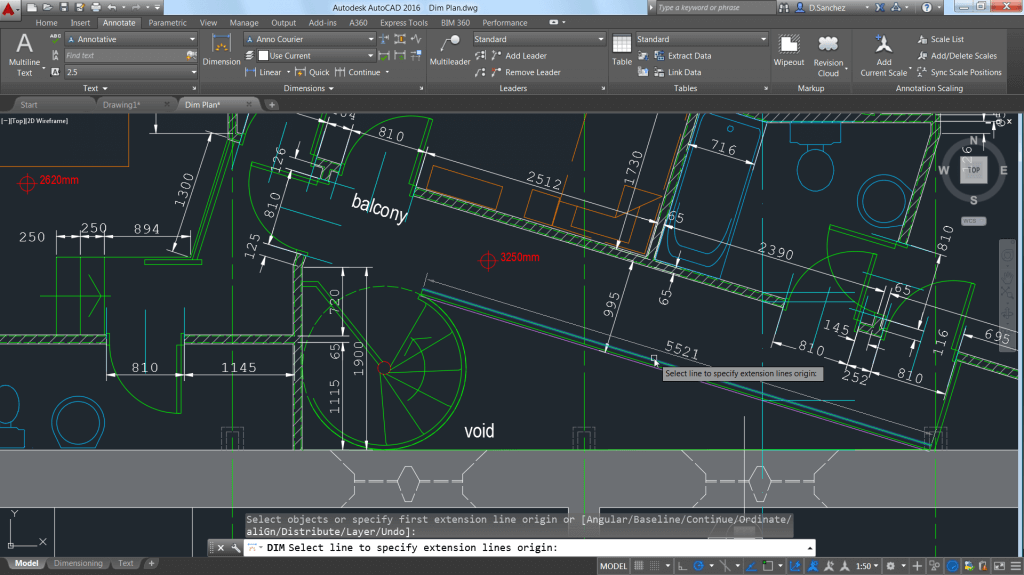
Tính năng mới AutoCAD 2016
- Bắt điểm vào trung tâm hình học
- DIM kích thước thông minh
- Tăng tùy chọn cho lệnh REVCLOUD
- Cải tiến PDF
- Mô hình phối hợp
- Cải tiến chất lượng đồ họa màn hình
- Cải tiến Rendering
Cấu hình cài đặt
- Hệ điều hành: Windows 7, 8, 8.1, 10
- RAM: tối thiểu 2GB – bản 32bit và tối thiểu 4GB – bản 64bit
- Dung lượng đĩa cứng: tối thiểu 3GB
- Bộ xử lý: 3GHz Intel Core 2 Duo trở lên
- Độ phân giải màn hình: 1024×768
- Card đồ hoạ: tương thích với DirectX® 9 hoặc DirectX 11
- .NET Framework Version 4.5
Download AutoCAD 2016
Để bảo vệ link download không bị die và tránh tình trạng leech link, report bản quyền. Bạn vui lòng nhập mã xác thực bên dưới để lấy link download. Hoàn toàn miễn phí và không có quảng cáo.
Lấy mã xác thực ở đây. Chỉ mất 30 giây. Không có quảng cáo. Hoàn toàn miễn phí.
Link tải bản 32bit: Google drive
Link tải bản 64bit: Google drive
Pass giải nén: loadnhanh.com
File crack (Xforce 2016) Only: DOWNLOAD
Hướng dẫn cài đặt AutoCAD 2016
- Tải xuống phần mềm và giải nén
- Chạy file Setup để cài đặt phần mềm ➝ Nhấn “Install”
- Chọn ngôn ngữ tùy ý, tick vào ô “I Accept” ➝ Nhấn “Next”
- Tick vào ô “Stand Alone” ➝ Nhập Serial number và Product key như hình
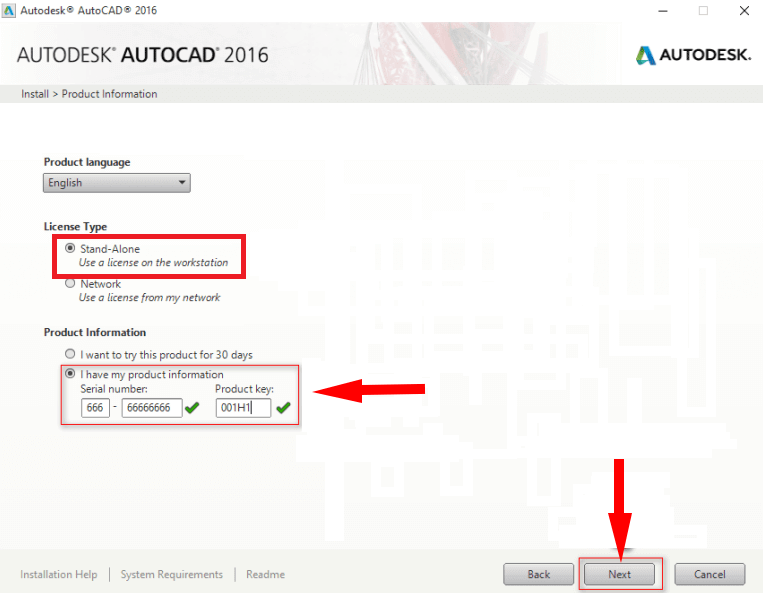
- Chỉ cần tick vào duy nhất vào ô “Autodesk AutoCAD 2016” ➝ Nhấn “Install”
- Sau khi quá trình cài đặt chạy xong, nhấn “Finish” để hoàn tất
Hướng dẫn Crack phần mềm
- Khởi động phần mềm ➝ Chọn “Enter a serial number“ ➝ Nhấn “I Agree” ➝ Nhấn “Active” ➝ Nhấn “Next”
- Tick vào ô “I have an activation code from Autodesk” ➝ Nhấn “Next” và để đó
- Chạy file xf-adsk2016_x64.exe để mở crack X-Force 2016 (nếu bạn cài bản 32bit thì chạy file xf-adsk2016_x32.exe)
- Thực hiện lần lượt thao tác Copy và Paste theo các bước như hình dưới ➝ Nhấn “Next”
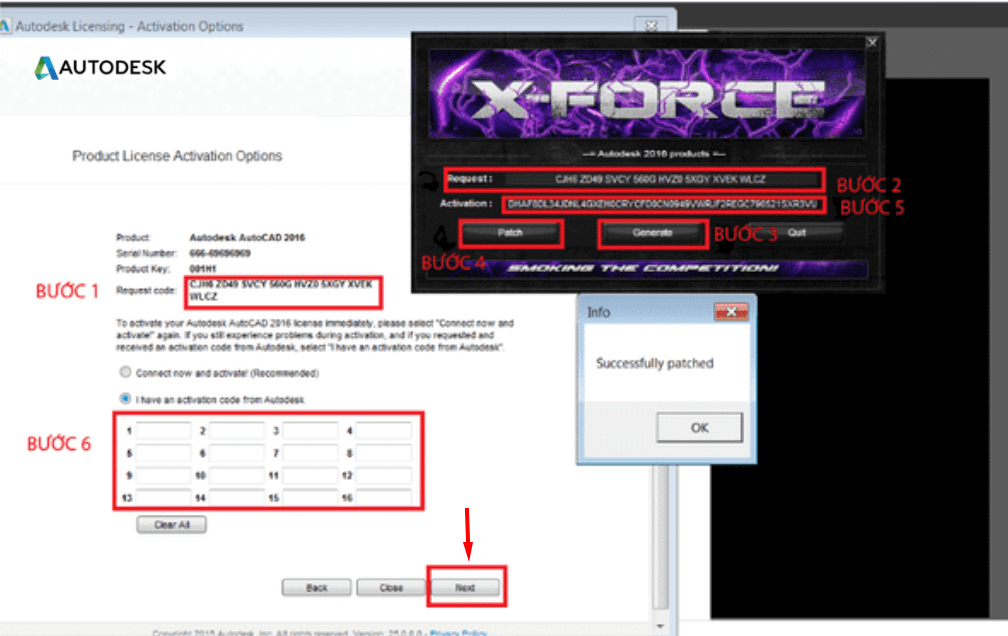
- Nhấn “Finish” để hoàn tất
Video hướng dẫn cài đặt
Một số lỗi thường gặp của AutoCAD 2016
- Mục “Start“ không tắt được như v2015. Bạn muốn bo thì gõ lệnh “startmode“ ➝ nhập 0.
- Nếu muốn bỏ mục “Sign in“, vào “Run“ trong Win gõ lệnh “regedit“, sau đó vào mục “Edit“ ➝ Chọn “Find“ và tìm “InfoCenterOn“, click chuột phải vào nó và chọn “Modify“, còn trong mục “Value data“ thì bạn gõ 0. Cuối cùng, bạn khởi động lại Autocad 2016.
- Nếu muốn phần mềm AutoCAD 2016 không bị load lỗi thì gõ “ATTDIA“ và nhập 0.
